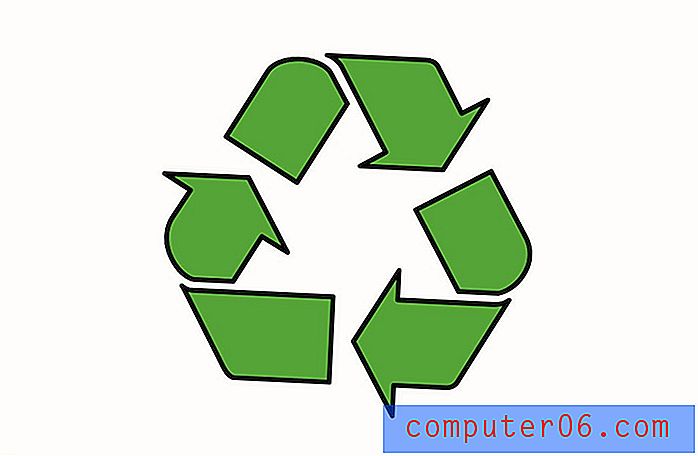So erstellen Sie eine vCard in Outlook 2013
E-Mail-Programme wie Microsoft Outlook 2013 bieten viele verschiedene Möglichkeiten, wie Sie Informationen mit Ihren Kontakten teilen können. Eine gute Möglichkeit, dies zu tun, besteht darin, relevante Kontaktinformationen in Ihre Signatur aufzunehmen. Eine andere Möglichkeit besteht darin, eine vCard zu erstellen, die auch als digitale Visitenkarte oder VCF-Datei bezeichnet wird.
Glücklicherweise kommt Ihnen dies sehr bekannt vor, wenn Sie zuvor in Outlook 2013 einen Kontakt erstellt oder einen Anhang mit einer E-Mail versehen haben. Lesen Sie weiter unten, um zu erfahren, wie Sie eine vCard in Outlook 2013 erstellen und an einen Kontakt senden.
So erstellen Sie eine Visitenkarte in Outlook 2013
Die Schritte in diesem Handbuch zeigen Ihnen, wie Sie eine vCard in Outlook 2013 erstellen. Dies ist das digitale Visitenkartenformat für Outlook. Wenn Sie diese Informationen an einen Kontakt weiterleiten, werden sie als .vcf-Dateityp aufgenommen. In diesem Handbuch wird davon ausgegangen, dass Sie in Outlook 2013 noch keinen Kontakt für sich eingerichtet haben. Wenn Sie nach anderen Möglichkeiten suchen, die Kontaktfunktionen von Outlook zu nutzen, lesen Sie die Verteilerlisten.
Schritt 1: Öffnen Sie Outlook 2013.
Schritt 2: Klicken Sie im Menüband auf Neue Elemente und dann auf die Option Kontakt .

Schritt 3: Geben Sie alle Informationen ein, die Sie in Ihre vCard aufnehmen können, und klicken Sie dann auf die Schaltfläche Speichern und schließen .
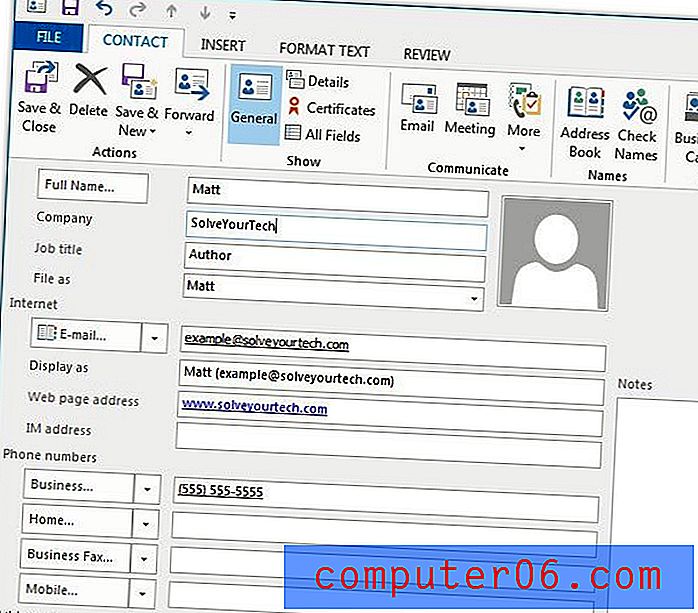
Schritt 4: Fügen Sie Ihre vCard als Anhang zu einer E-Mail hinzu, indem Sie eine E-Mail öffnen, auf Artikel anhängen, dann auf Visitenkarte und dann auf Andere Visitenkarten klicken.
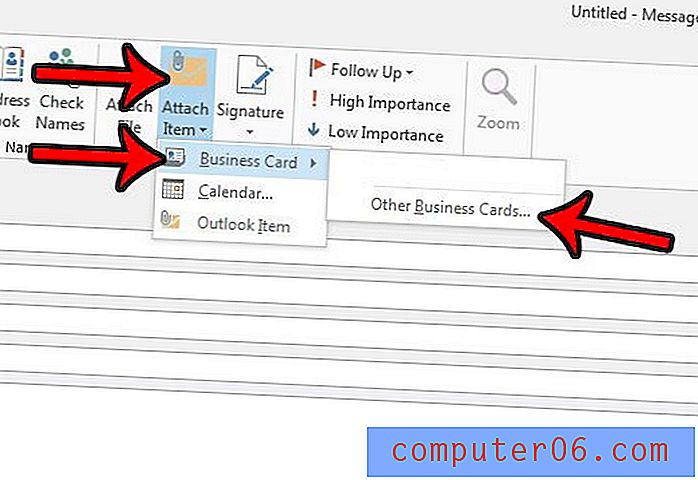
Schritt 5: Wählen Sie Ihre vCard aus der Liste der Kontakte aus und klicken Sie auf die Schaltfläche OK .
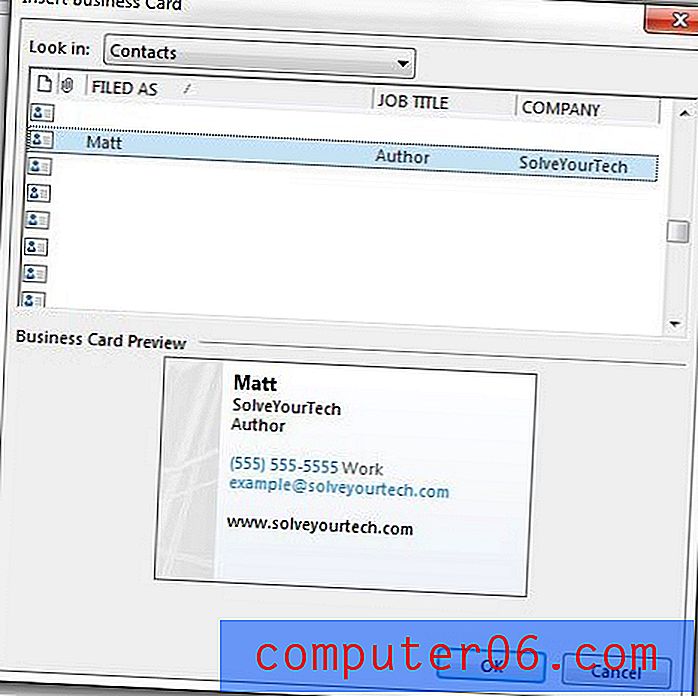
Sie können dann Ihre E-Mail vervollständigen und senden. Beachten Sie, dass Ihre vCard im Feld Anhang enthalten ist.
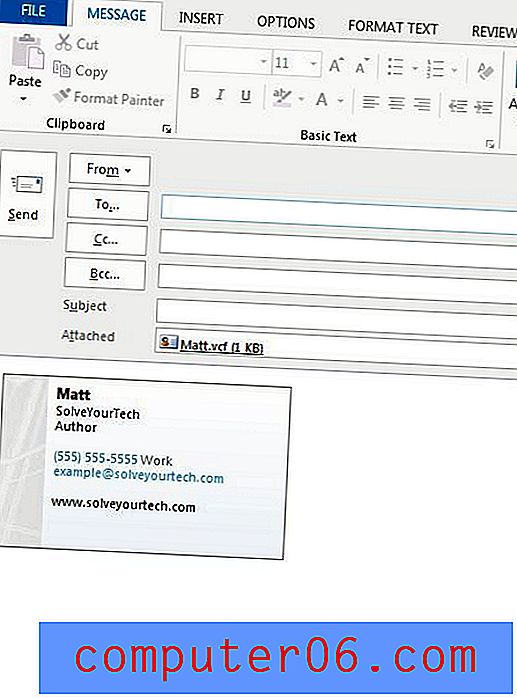
Möchten Sie, dass Outlook etwas häufiger nach neuen Nachrichten sucht? Erfahren Sie, wie Sie die Sende- und Empfangsfrequenz in Outlook 2013 ändern und das Intervall für die Wartezeit des Programms anpassen, bevor es eine Verbindung zu Ihrem E-Mail-Server herstellt.